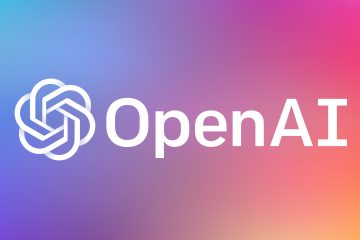Para compartir una impresora en Windows 11, abra Configuración > Impresoras y escáneres, elija la impresora para compartir, haga clic en “Propiedades de la impresora”, abra la pestaña “Compartir”, haga clic en “Cambiar opciones para compartir”, marque “Compartir esta impresora” y haga clic en “Aceptar”. Es posible que también deba cambiar el tipo de perfil de red a “Privado” desde Configuración > Red e Internet > Ethernet o Wi-Fi para habilitar el uso compartido de impresoras en Windows 11.
En Windows 11, es posible compartir una impresora en la red cuando no tiene una conexión por cable o inalámbrica. Puede completar esta tarea utilizando la función del servidor de impresión de Windows 11 que permite convertir rápidamente cualquier impresora local (como las que usan un cable USB o DB-25) en una impresora de red.
En esta guía, aprenda los pasos para compartir una impresora USB en Windows 11 a través de la red.
Compartir impresora en Windows 11
Para compartir una impresora en la red en Windows 11 desde Configuración, siga estos pasos:
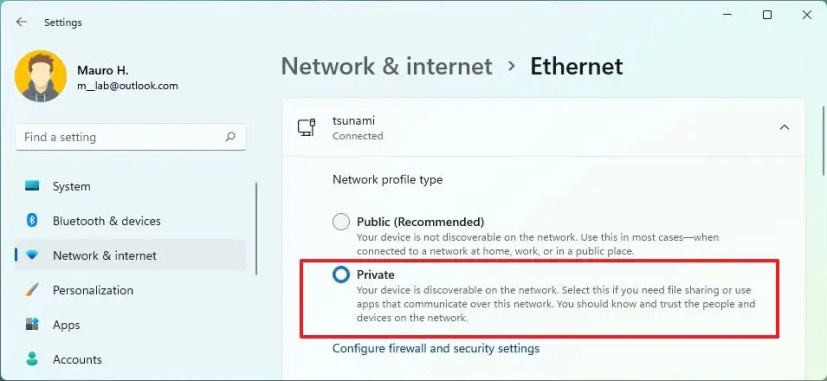
Abrir Configuraciónen Windows 11.
Haga clic en Red e Internet.
Haga clic en la pestaña Ethernet o Wi-Fi.
Nota rápida: si tiene una conexión inalámbrica, deberá hacer clic en la opción de propiedades de red para acceder a la configuración de conexión.
En la sección”Tipo de perfil de red”, seleccione la opción Privado para habilitar el uso compartido de impresión en la computadora.
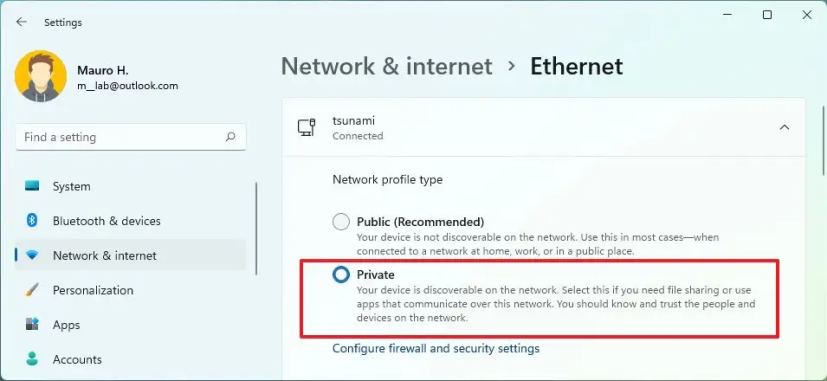
Haga clic en Bluetooth y dispositivos.
Haga clic en la pestaña Impresoras y escáneres.
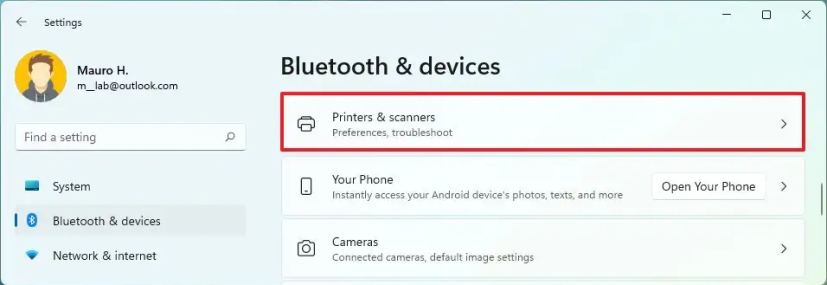
Seleccione la impresora USB para compartir en la red.
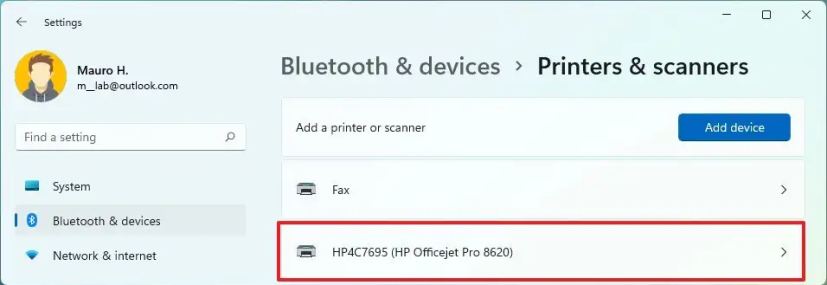
Haga clic en Ficha Propiedades de la impresora.
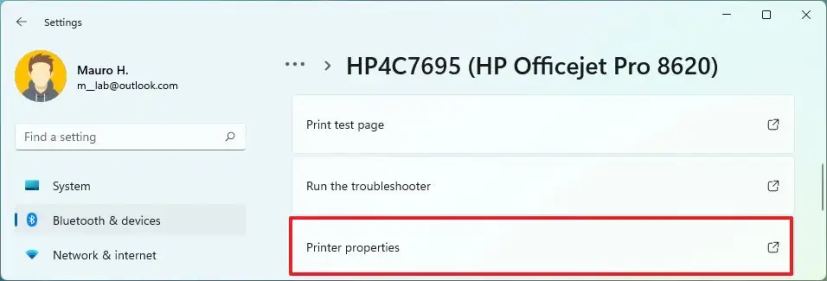
Abra la pestaña Compartir.
Haga clic en el botón Cambiar opciones para compartir (si corresponde).
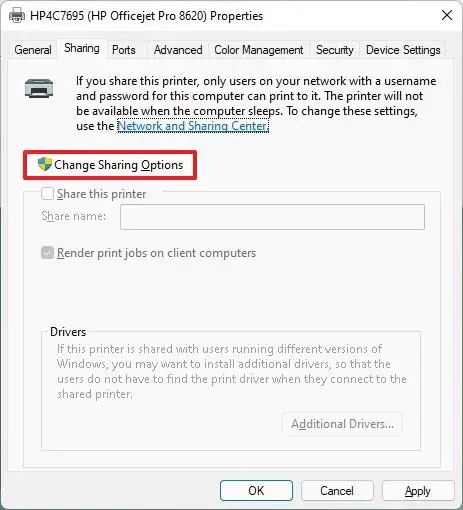
Revise Compartir esta impresora opción.
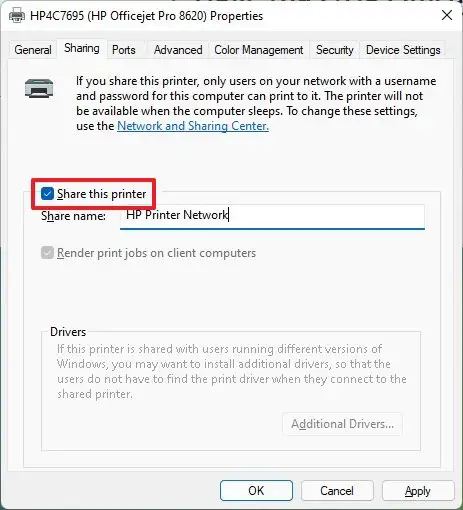
(Opcional) Elija un nuevo nombre para la impresora.
Haga clic en el Botón Aplicar.
Haga clic en el botón Aceptar.
Una vez que complete los pasos, la impresora USB ahora estará disponible en la red para que cualquiera pueda conectarse.
Instalar impresora compartida en Windows 11
El proceso de Inst Instalar una impresora compartida es fácil, pero no es lo mismo que instalar una impresora inalámbrica.
Para instalar una impresora compartida en Windows 11, siga estos pasos:
Abra Configuración .
Haga clic en Bluetooth y dispositivos.
Haga clic en la configuración Impresoras y escáneres.
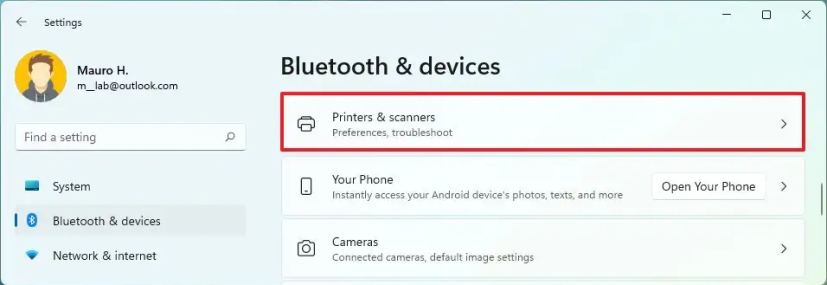
Haga clic en el botón Agregar dispositivo y espere unos momentos.
Haga clic en Agregar manualmenteopción.
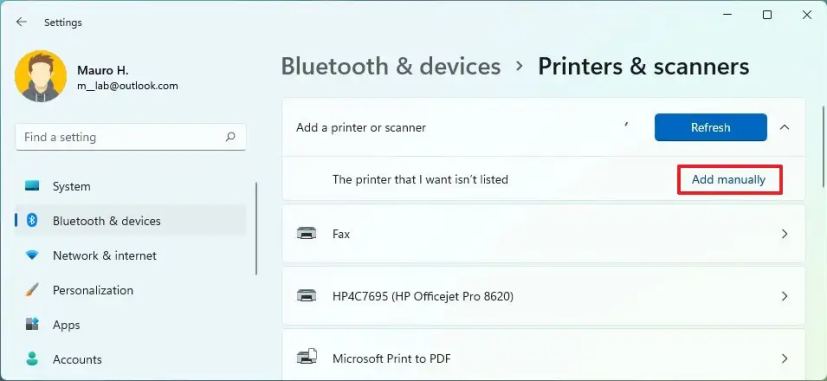
Marque la opción Seleccione una impresora compartida por nombre.
Confirme la ruta de red de la impresora; por ejemplo, \\10.1.4.120\HP Network Printer.
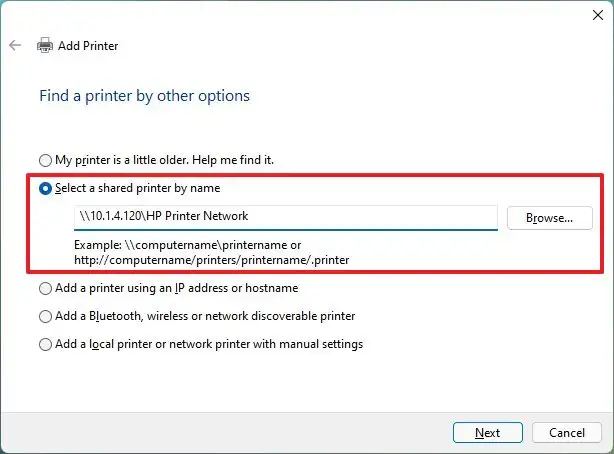 Nota rápida: si el nombre de la computadora no funciona, use la dirección IP de la computadora que comparte la impresora.
Nota rápida: si el nombre de la computadora no funciona, use la dirección IP de la computadora que comparte la impresora.
Haga clic en el botón Siguiente.
Haga clic en Siguiente para instalar la impresora USB compartida en Windows 11.
Haga clic en el Botón Finalizar.
Después de completar los pasos, los trabajos de impresión pasarán a través de la red a la computadora con el servidor de impresión y a la impresora USB. Los usuarios solo podrán imprimir mientras la computadora que comparte la impresora esté encendida.
Si no puede conectarse a la impresora porque el sistema solicita un nombre de usuario y una contraseña, abra Panel de control > Redes e Internet > Centro de redes y recursos compartidos > Configuración de uso compartido avanzado y en “Uso compartido protegido por contraseña”, seleccione la opción Desactivar uso compartido protegido con contraseña y haga clic en el botón Guardar cambios. Si esto no funciona, es posible que deba crear una cuenta local estándar en la computadora de origen y use esa cuenta para conectarse a la impresora desde la computadora de destino.
@media only screen and (min-width: 0px) and (min-height: 0px) { div[id^=”bsa-zone_1659356403005-2_123456″] { min-width: 300px; min-height: 250px; } } @media only screen and (min-width: 640px) and (min-height: 0px) { div[id^=”bsa-zone_1659356403005-2_123456″] { ancho mínimo: 300px ; altura mínima: 250px; } }